Cara mengurangkan saiz imej yang dilampirkan di MS Outlook
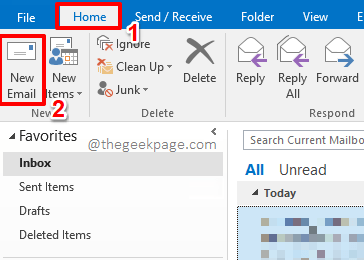
- 2609
- 490
- Dave Kreiger V
Ketika datang ke suasana profesional, MS Outlook dapat dianggap hampir tidak dapat dielakkan. Menghantar gambar melalui e-mel adalah tugas sehari. Kadang -kadang, jika imej yang anda cuba hantar Ovlook adalah besar, surat itu akan bangkit kembali kepada anda atau kadang -kadang ia tidak akan dihantar. Sekiranya anda mengambil gambar dan mengurangkan saiznya menggunakan perisian luaran dan cuba hantar lagi, ia akan mengambil sedikit masa. Jadi apakah penyelesaiannya?
Dalam artikel ini, kami menerangkan secara terperinci bagaimana anda dapat dengan mudah mengubah beberapa konfigurasi mudah MS Outlook supaya anda dapat dengan mudah menghantar imej besar ke Outlook dengan mengurangkan saiz mereka secara automatik. Baca terus, untuk mengetahui bagaimana anda boleh menguasai helah super ini!
Catatan: Sekiranya anda ingin menghantar imej dalam saiz asalnya sendiri, maka anda boleh memuat naik imej pada platform perkongsian awan seperti Google Drive dan hantar penerima pautan sumber melalui Outlook.
Penyelesaian
Langkah 1: Pertama, lancarkan aplikasi Outlook dan kemudian klik pada Rumah tab di reben atas.
Di bawah Rumah pilihan, klik pada emel baru butang.
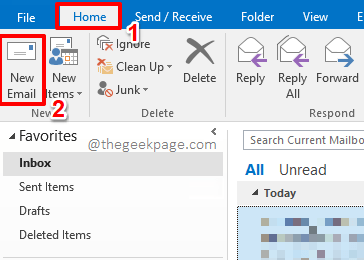
Langkah 2: Apabila tetingkap e -mel baru dibuka sebelum anda, anda boleh mengisi butiran seperti Kepada, subjek, badan mel, dan lain-lain.
Sebaik sahaja anda selesai, tekan Mesej tab di bahagian atas tetingkap dan kemudian klik pada Melampirkan fail butang di bawahnya.
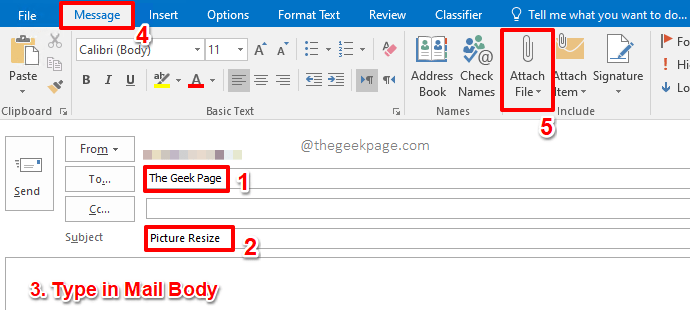
Langkah 3: Pada Masukkan fail tetingkap, Navigasi ke lokasi di mana gambar dimasukkan ada.
Klik pada imej untuk memilihnya dan kemudian tekan Masukkan butang di bahagian bawah tetingkap.
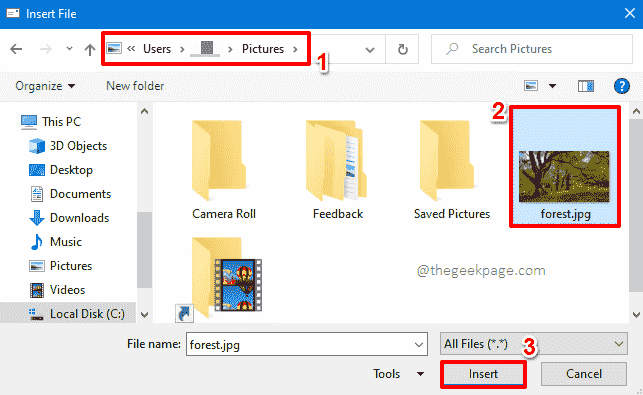
Langkah 4: Setelah anda kembali ke emel baru tetingkap, tekan Fail tab dari reben atas.
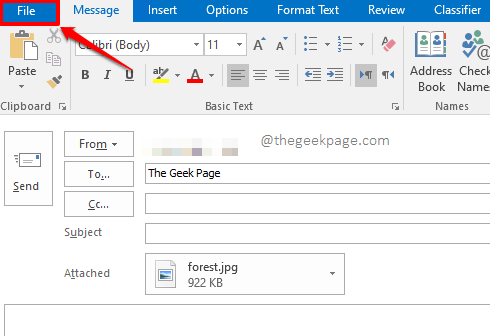
Langkah 5: Seperti seterusnya, pastikan anda berada di Maklumat tab pada dibiarkan panel tingkap.
Sekarang di betul sisi, di bawah bahagian Lampiran imej, Pilih radio butang sepadan dengan pilihan Saiz semula gambar besar semasa saya menghantar mesej ini.
Sebaik sahaja anda selesai, tekan Kembali butang di bahagian atas tetingkap, seperti yang ditunjukkan dalam tangkapan skrin di bawah.
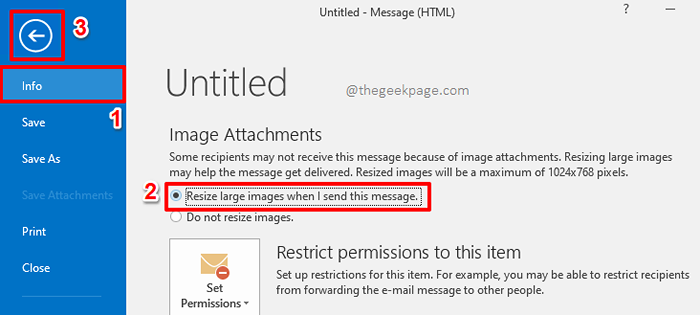
Langkah 6: Anda sekarang akan kembali ke emel baru tetingkap. Sekiranya anda perasan, anda dapat melihat bahawa saiz lampiran adalah 922 Kb. Cukup tekan Hantar butang untuk menghantar mel dengan lampiran. Jangan risau, saiz gambar akan dikurangkan secara automatik, sekarang anda mempunyai semua tetapan dengan baik.
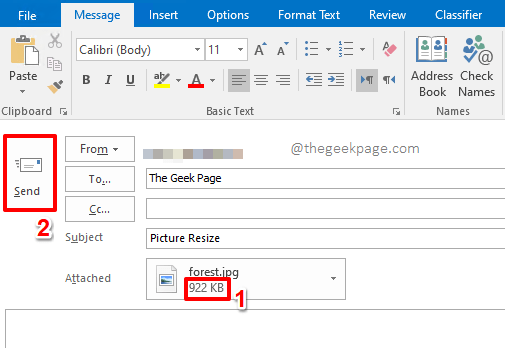
Langkah 7: Sebaik sahaja pengirim menerima imej, saiznya akan dikurangkan secara drastik seperti yang anda lihat dalam imej di bawah.
Lebih awal saiz gambar itu 922 Kb dan sekarang hanya 270 Kb. Nikmati!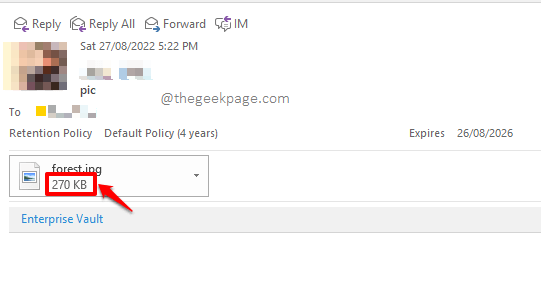
Sila beritahu kami di bahagian komen sama ada anda boleh berjaya menghantar imej besar melalui Outlook, mengikuti langkah -langkah dalam artikel kami.
Tinggal untuk mengetahui lebih banyak lagi petua, helah, cara, dan hacks yang tersembunyi.
- « Cara Mengingat atau Mengganti E -mel Sentral di MS Outlook
- Mikrofon anda disenyapkan oleh tetapan sistem di Google Meet pada Windows 10/11 »

